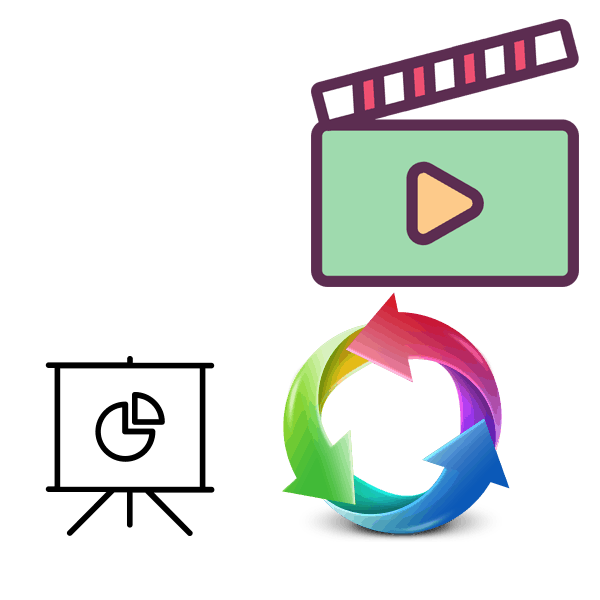Pretvorite predstavitev v video na spletu
Predstavitve ni mogoče vedno zagnati s posebnim programom, vendar je video predvajalnik prisoten na skoraj vsakem računalniku. Zato je najboljša možnost, da pretvorite eno vrsto datoteke v drugo, da jo uspešno zaženete na računalniku, kjer ni programske opreme, ki odpre datoteke, kot sta PPT in PPTX. Danes bomo podrobno predstavili to preoblikovanje, ki se izvaja prek spletnih storitev.
Pretvorite predstavitev v video na spletu
Za dokončanje naloge potrebujete samo datoteko s predstavitvijo in aktivno internetno povezavo. Nastavili boste potrebne parametre na mestu in pretvornik bo izvedel preostanek postopka.
Glejte tudi:
Kaj storiti, če PowerPoint ne more odpreti datotek PPT
Odpiranje predstavitvenih datotek PPT
Prevajanje PDF v programu PowerPoint
1. način: OnlineConvert
OnlineConvert podpira veliko število različnih tipov podatkov, vključno s predstavitvami in videom. Zato je idealen za pretvorbo, ki jo potrebujete. Ta postopek se izvaja na naslednji način:
Pojdite na spletno stran OnlineConvert
- Odprite glavno stran spletnega mesta OnlineConvert, razširite pojavni meni »Video Converter« in izberite vrsto videa, na katerega želite prenesti podatke.
- Na strani pretvornika se bo samodejno prehodil. Tukaj začnite dodajati datoteke.
- Izberite ustrezen predmet v brskalniku in kliknite gumb "Odpri" .
- Vse dodane postavke so prikazane v enem seznamu. Ogledate si lahko njihovo začetno glasnost in izbrišete nepotrebne.
- Zdaj bomo obravnavali dodatne nastavitve. Izberete lahko ločljivost videa, njegovo hitrost prenosa, obrezovanje na čas in še veliko več. Vse privzete nastavitve pustite, če to ni potrebno.
- Izbrane nastavitve lahko shranite v svoj račun, samo za to morate opraviti postopek registracije.
- Po opravljenem izboru parametrov z desno tipko miške kliknite »Začni konverzijo« .
- Označite ustrezno polje, če želite dobiti povezavo za prenos videoposnetka na pošto, ko je konverzija končana.
- Prenesite končano datoteko ali jo prenesite v spletno shranjevanje.
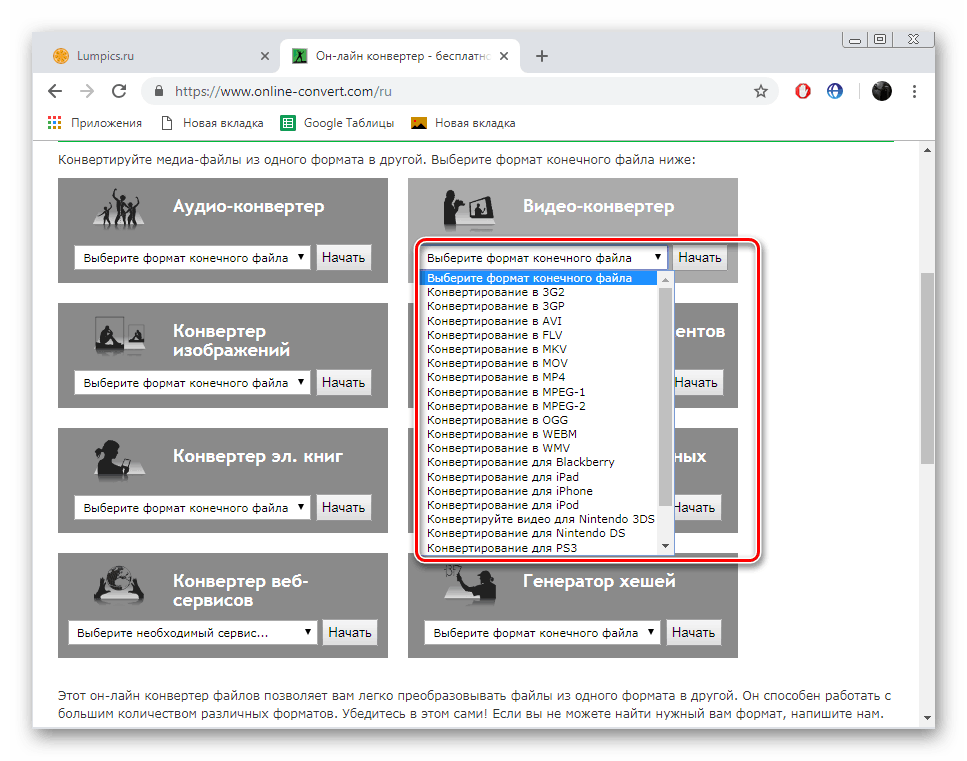
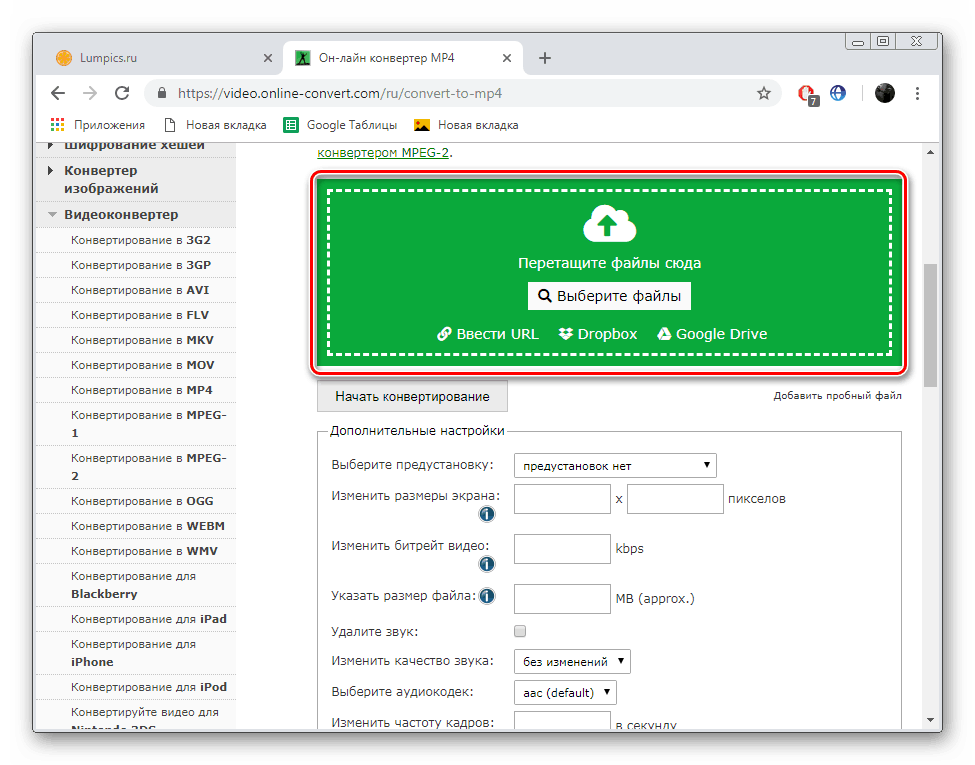
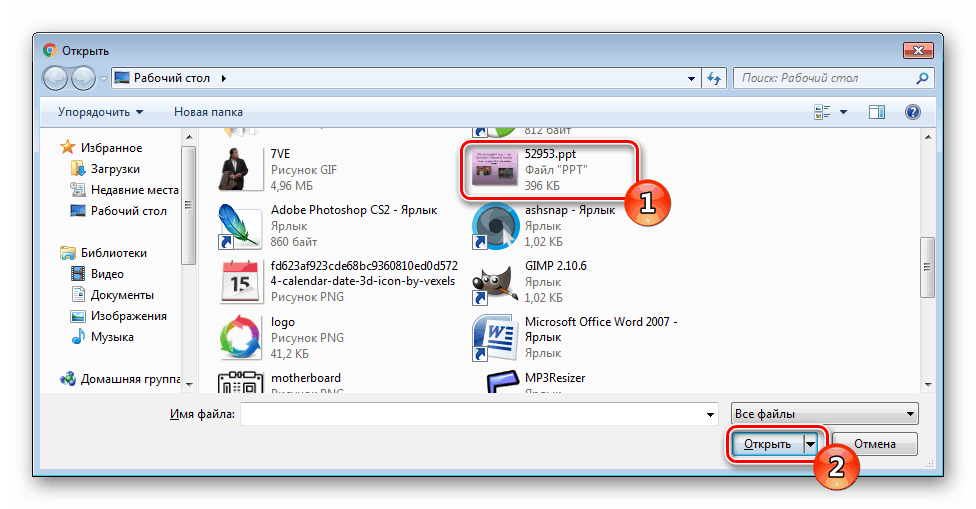
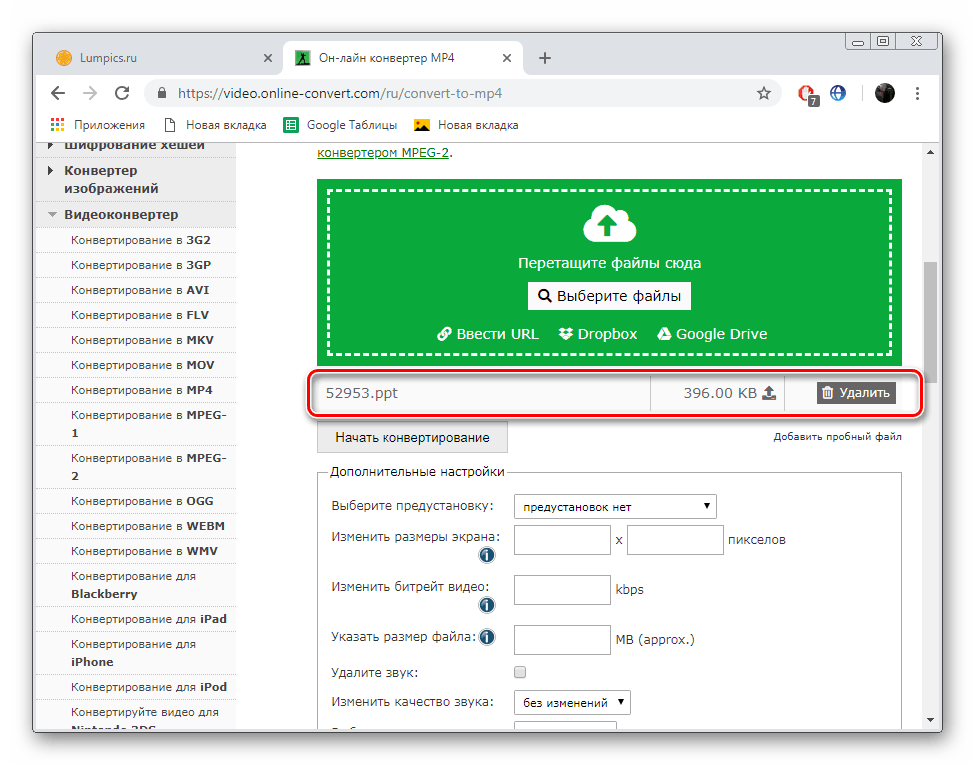
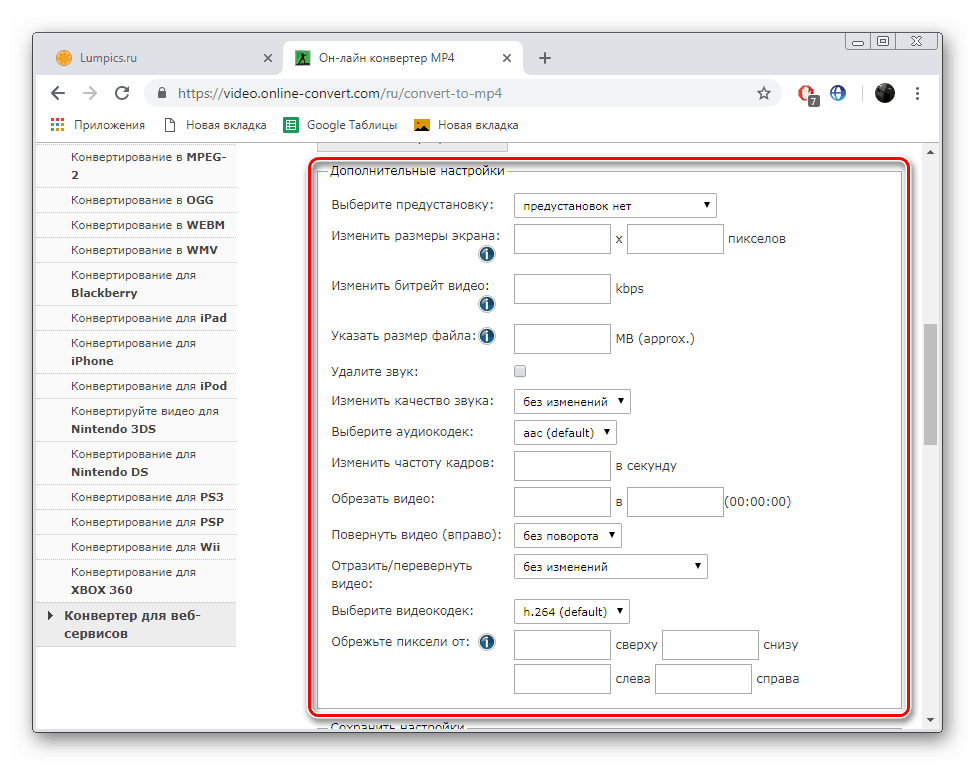
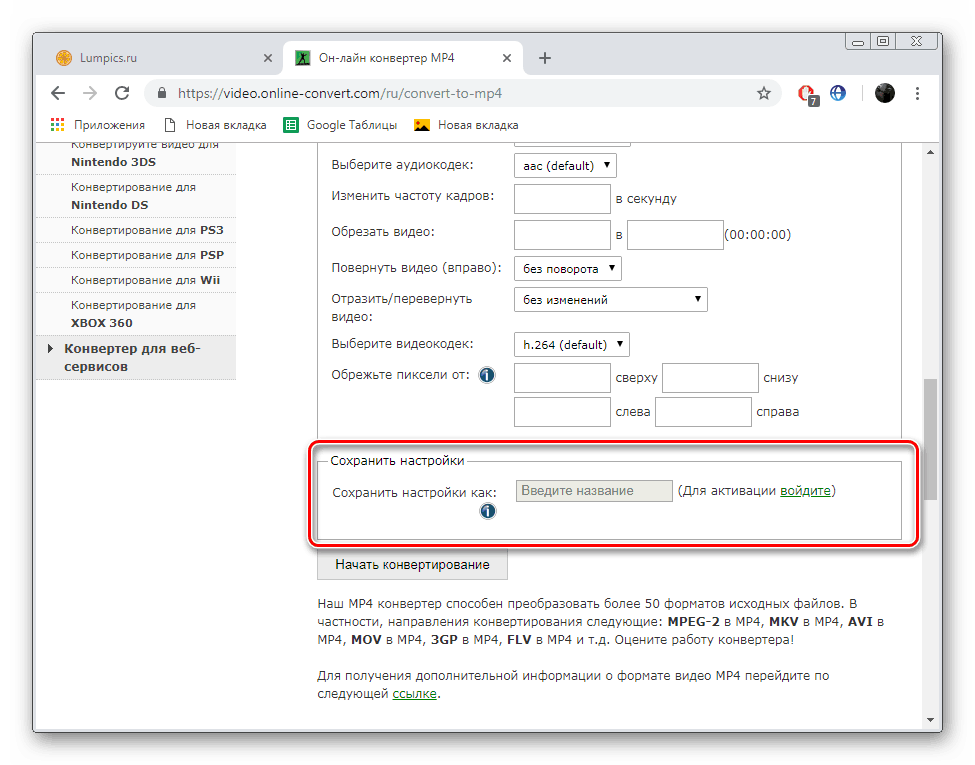
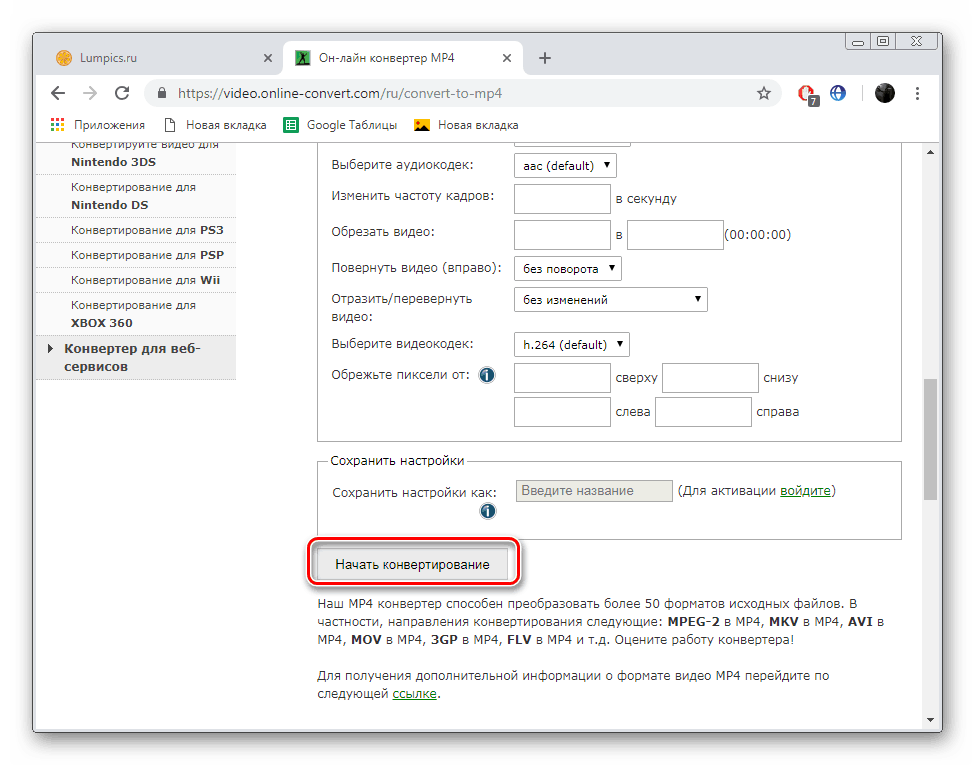
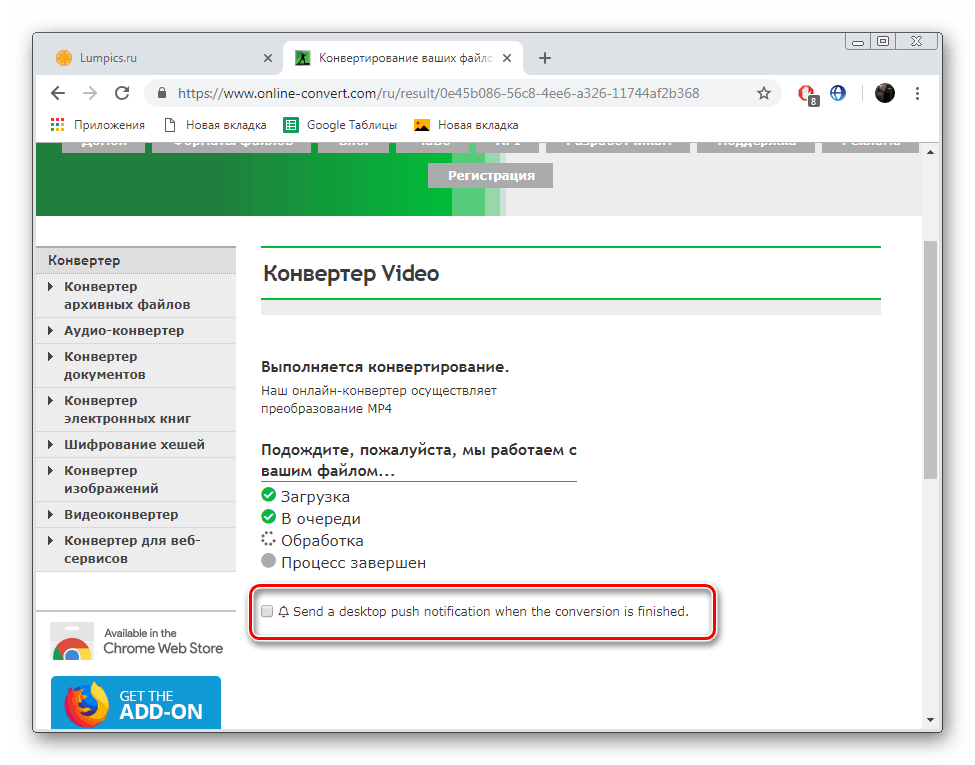
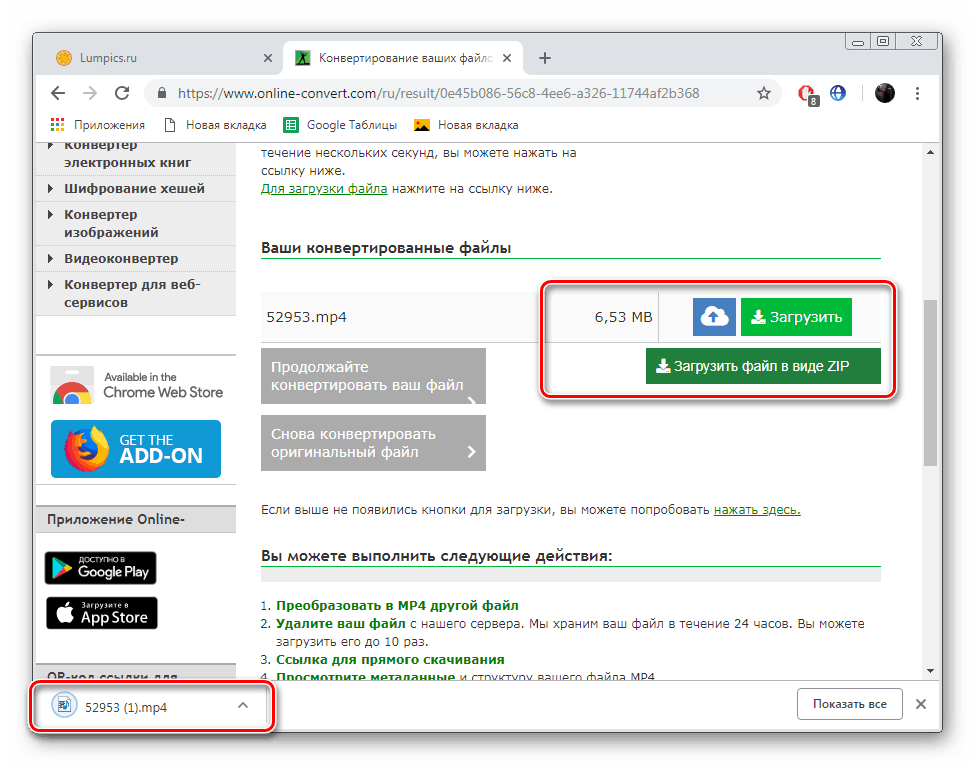
Na tej točki se lahko postopek prevajanja predstavitve v videoposnetek šteje za popolnega. Kot lahko vidite, OnlineConvert odlično izpolnjuje nalogo. Zapis se dobi brez napak, v sprejemljivi kakovosti in ne zavzema veliko prostora na pogonu.
2. način: MP3Care
Spletna storitev MP3Care kljub svojemu imenu omogoča pretvorbo ne le avdio datotek. Od predhodnega spletnega mesta se razlikuje od minimalizma v oblikovanju in vgrajenih orodjih. Tu so samo najbolj potrebne funkcije. Zaradi tega je pretvorba še hitrejša. Izvesti morate le naslednja dejanja:
Pojdite na spletno stran MP3Care
- Sledite zgornji povezavi, da pridete na stran s pretvornikom. Tu nadaljujte z dodajanjem datoteke, ki jo potrebujete.
- Izberite ga in kliknite »Odpri« .
- Dodan predmet je prikazan v ločeni vrstici in ga lahko kadarkoli izbrišete in ga izpolnite z novim.
- Drugi korak je čas vsakega diapozitiva. Samo označite ustrezno postavko.
- Začnite postopek prevajanja predstavitve v videoposnetku.
- Pričakujte konec postopka pretvorbe.
- Kliknite na povezavo, ki se prikaže z levim gumbom miške.
- Začelo se bo predvajanje videa. Z desno miškino tipko kliknite in izberite »Shrani videoposnetek kot«.
- Navedite ime, določite mesto shranjevanja in kliknite gumb »Shrani« .
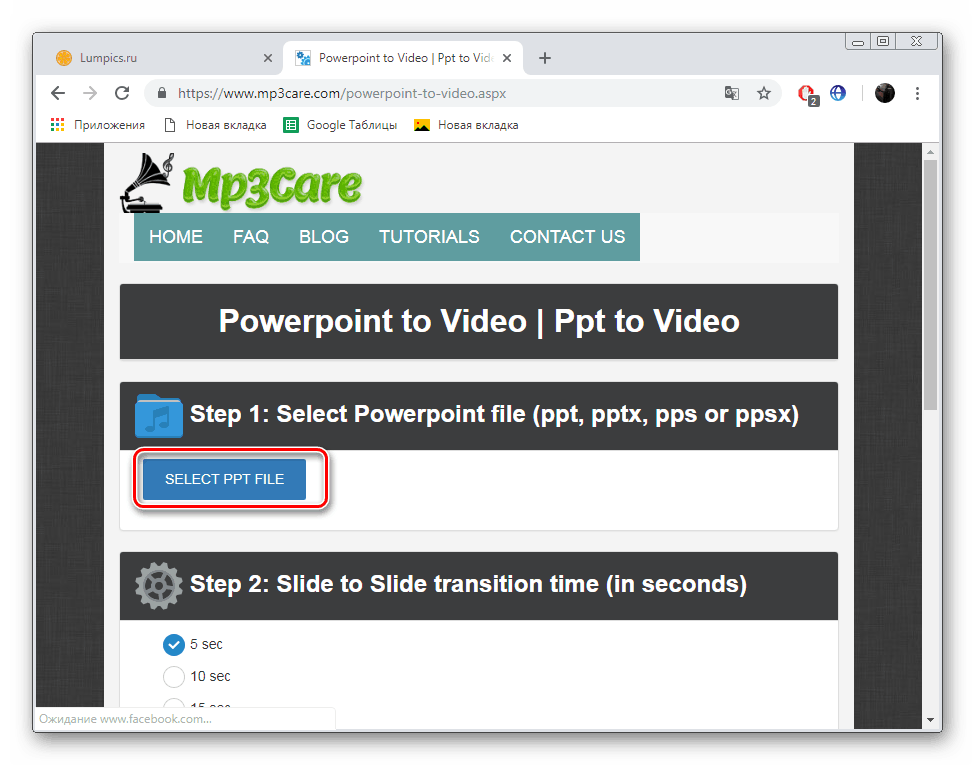
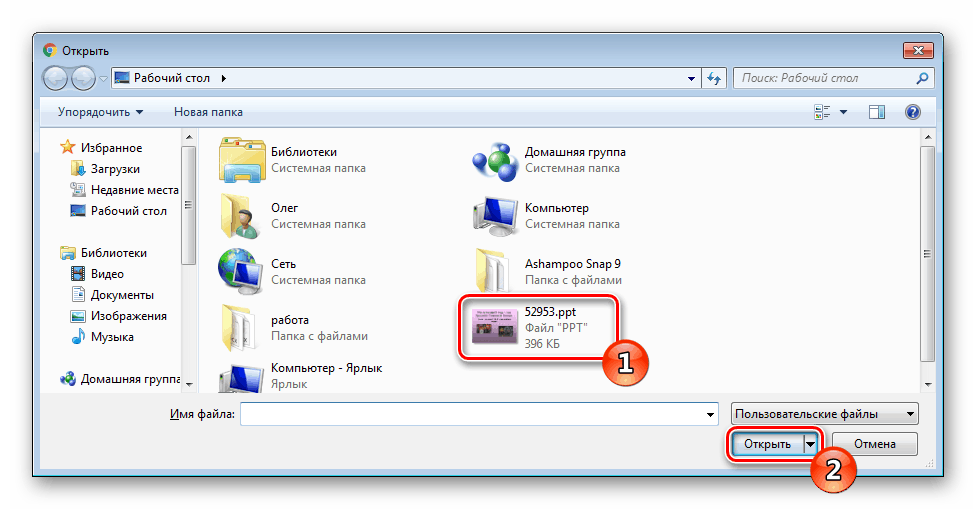

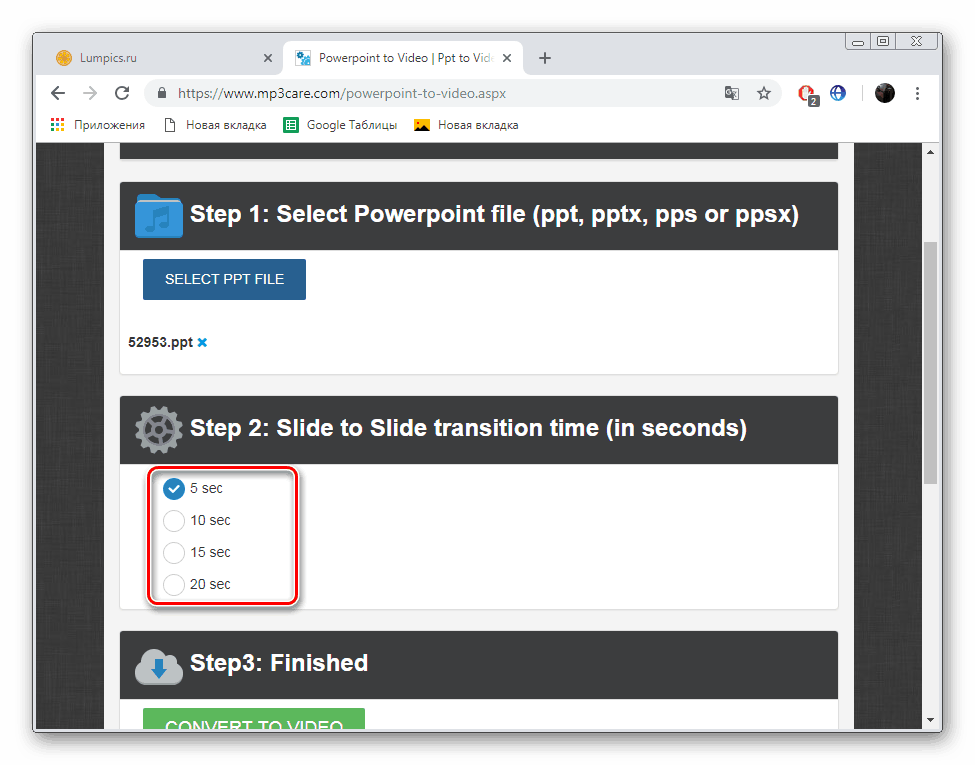


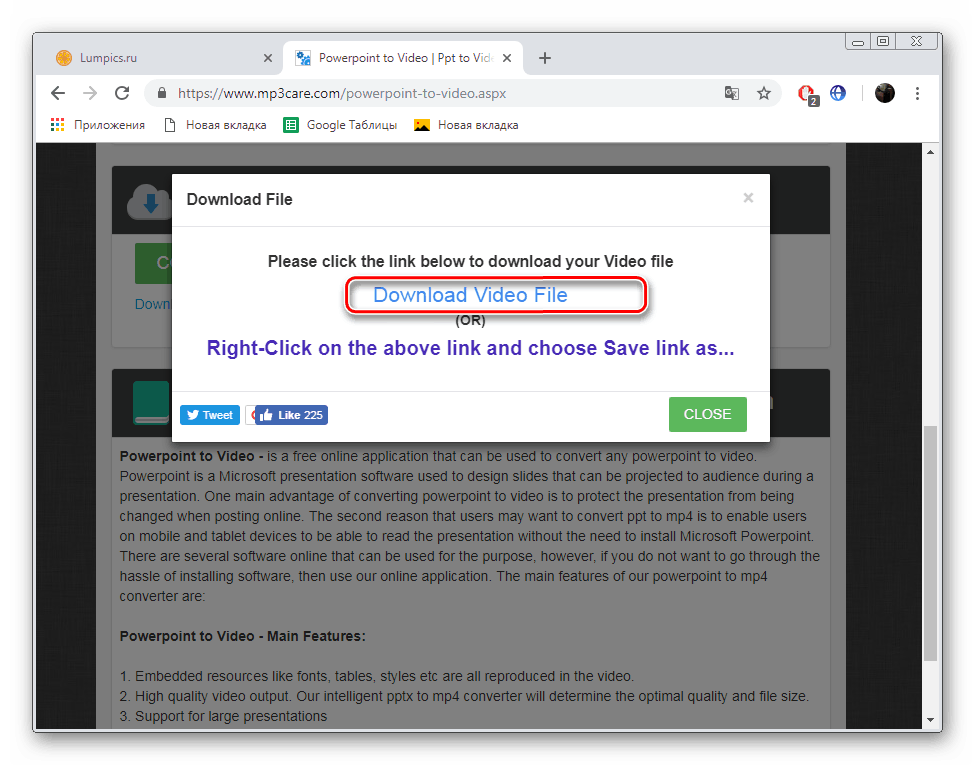
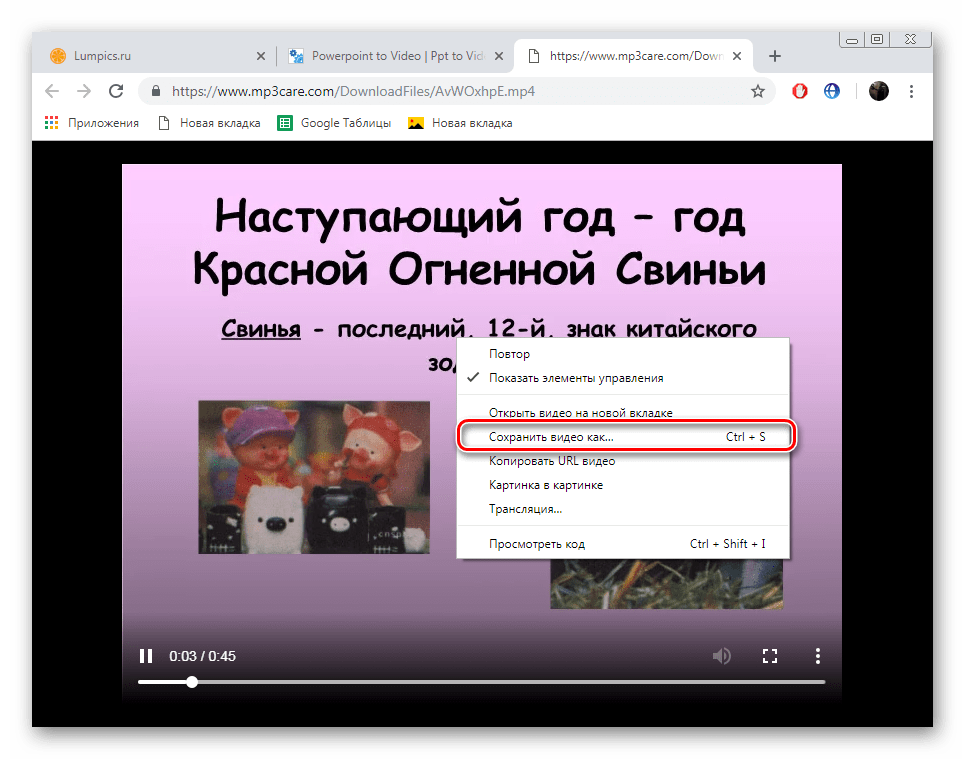
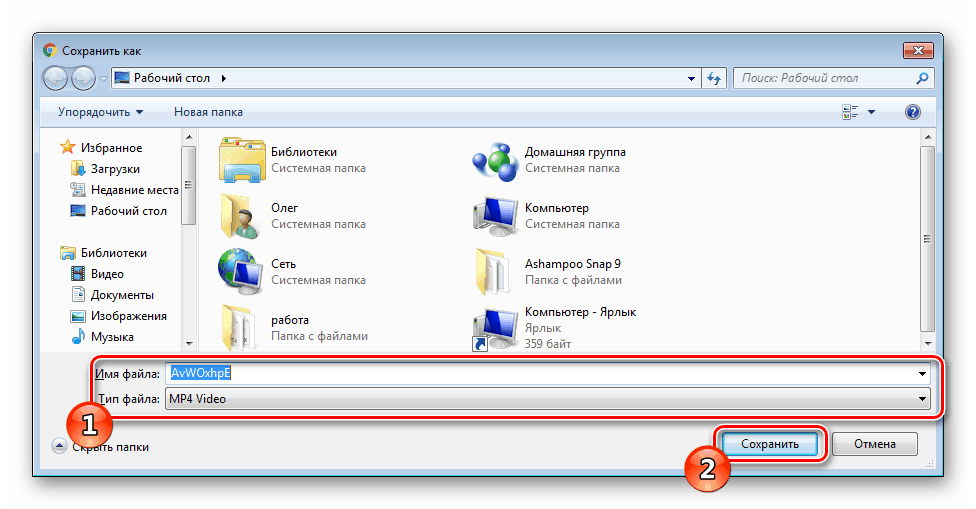
Zdaj imate na računalniku že pripravljen objekt MP4, ki je bil pred nekaj minutami redna predstavitev, namenjena izključno za ogled preko PowerPointa in drugih podobnih programov.
Glejte tudi:
Ustvarite videoposnetek iz predstavitve v programu PowerPoint
Pretvorite dokumente PDF v PPT na spletu
Pri tem je naš članek logično zaključen. Poskušali smo izbrati za vas dve optimalni spletni storitvi, ki ne le pravilno opravljata svoje glavne naloge, temveč sta tudi primerni v različnih situacijah, zato se najprej seznanite z obema možnostma in nato izberite ustrezno.